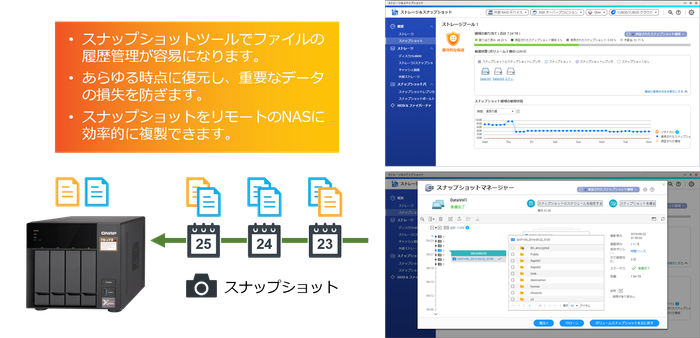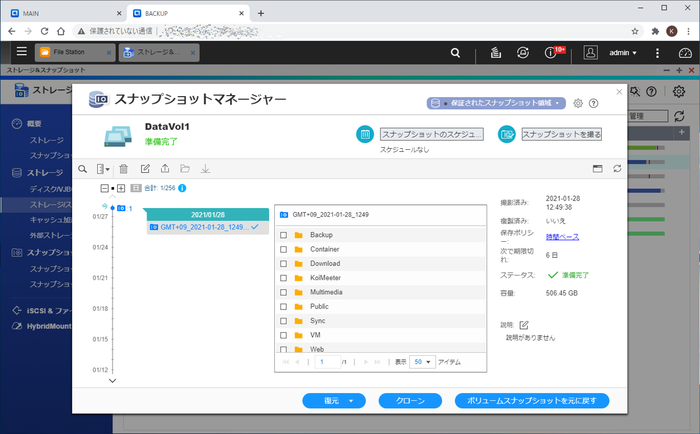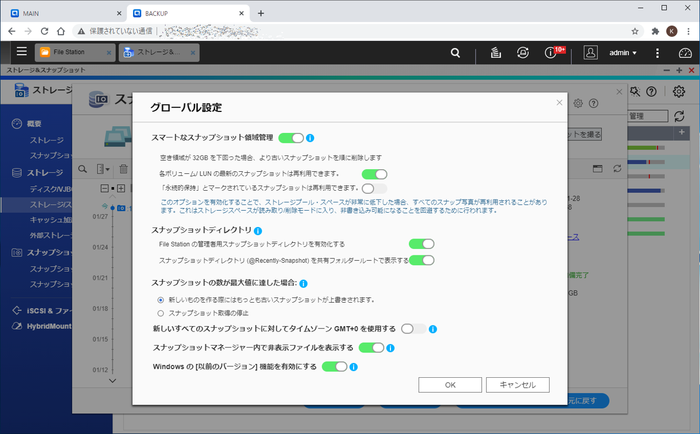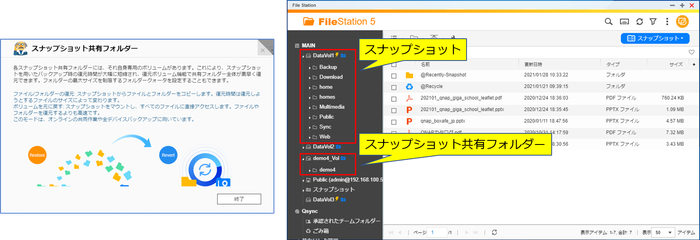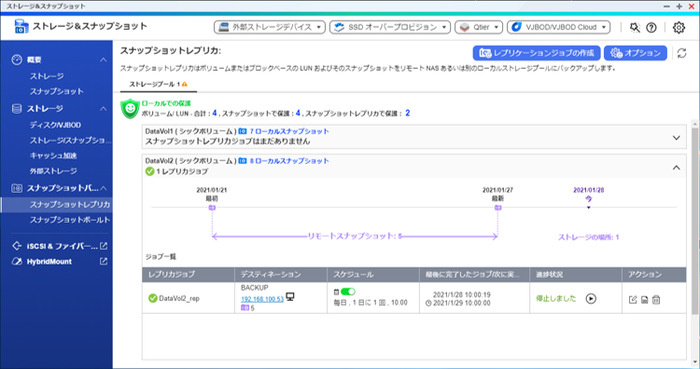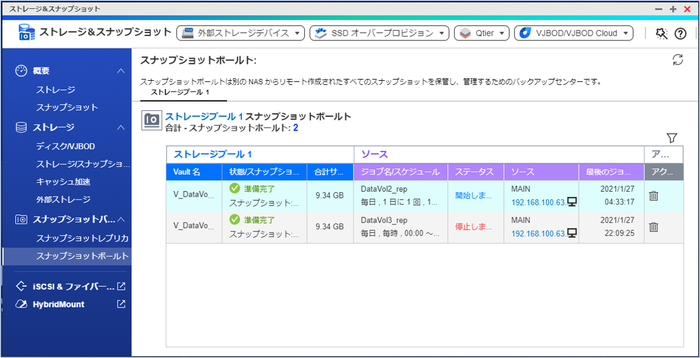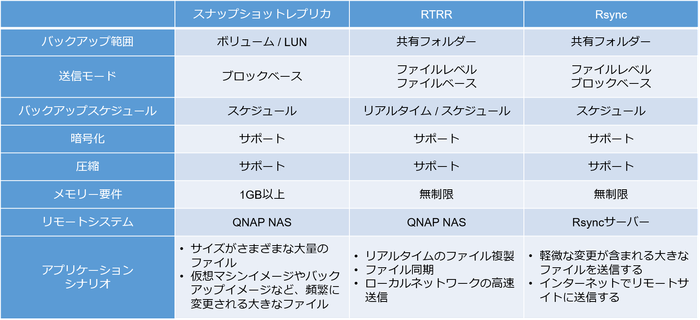掲載の製品や価格等の情報は当時のものとなり、既に終息している製品情報も含まれます。
スナップショットによるファイル保護
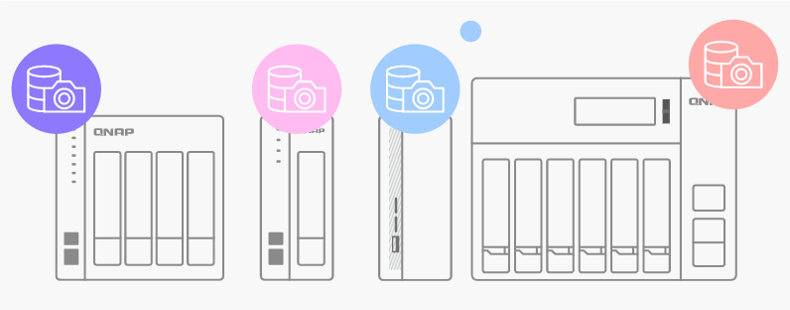
ユーザーによる不測のファイル上書き/削除やランサムウェア攻撃に対して、
元のファイルを復元させるスナップショット機能をご紹介します。
目次
-
スナップショットの概要
-
スナップショットの設定
スケジュール
保存期間
保証されたスナップショット領域 -
スナップショットの参照
-
スナップショット共有フォルダー
-
スナップショットレプリカ
-
スナップショットボールト
-
バックアップとの比較
1.スナップショットの概要
※上図は拡大できます。
過去の世代(1日1回、1時間に1回など)をスナップショットをとることで、過去の増分をとりためることができます。
そうすることで、過去のある時点のファイルに戻すことが出来ます。
世代/フルバックアップとちがって、差分/増分だけをとりためていくので、ストレージ容量も多く使わずに、より多くの世代をとりためられます。
ランサムウェア攻撃を受け感染しても、感染する前の世代のファイルに復元させるということで、ファイルを保護することが出来ます。
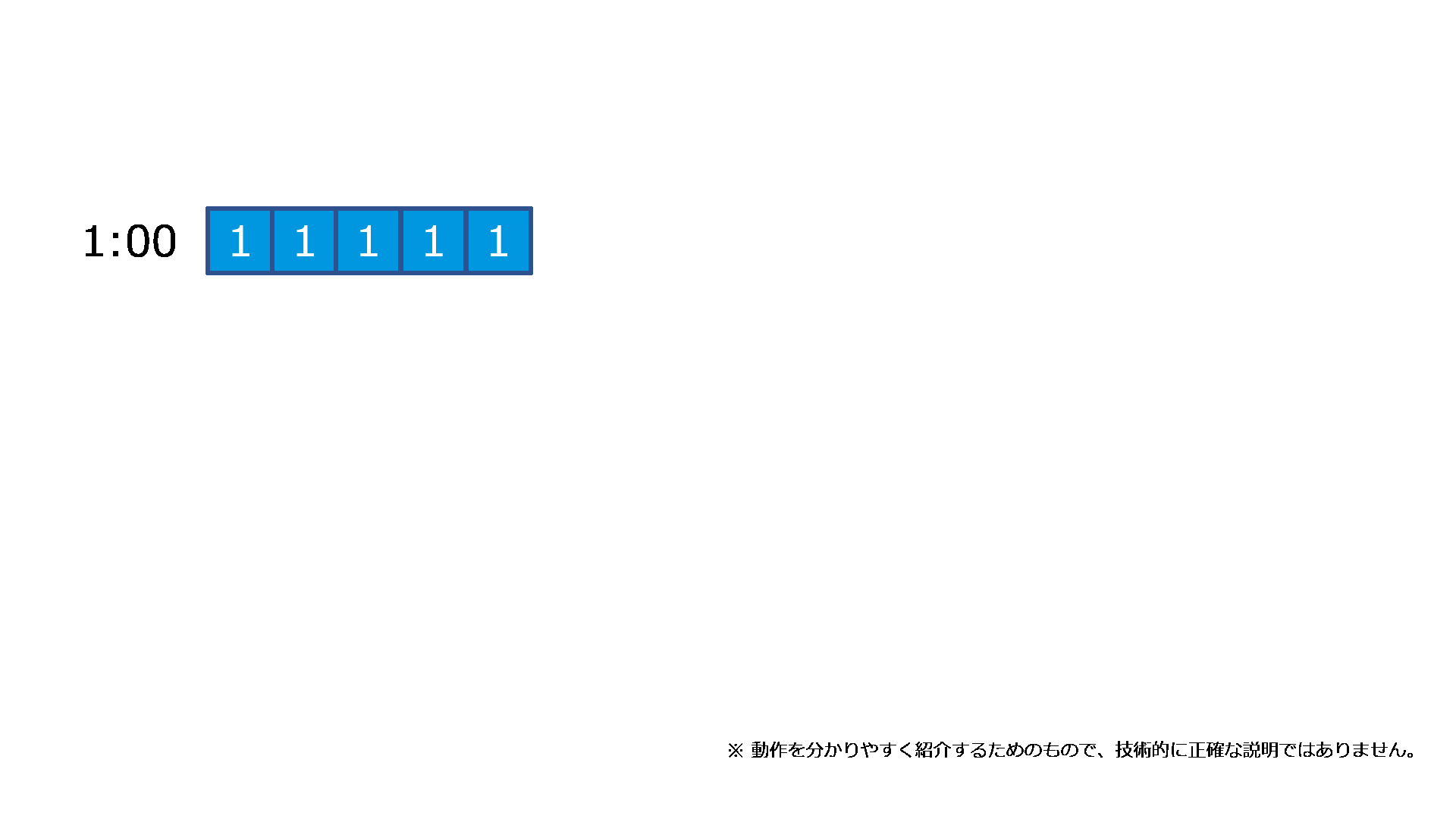
•スナップショットからの復元 |
•スナップショット利用時のシステム要件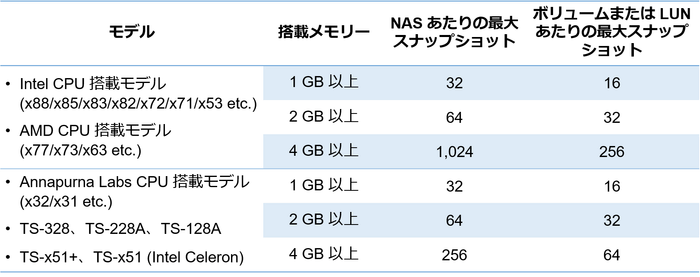
※上図は拡大できます。
QNAPでは、すべてのモデルでスナップショットは標準装備です。
2. スナップショットの設定
古くなったものを消す設定や、ファイルステーションでの操作設定など、詳細な設定が可能です。
•スナップショットスケジュール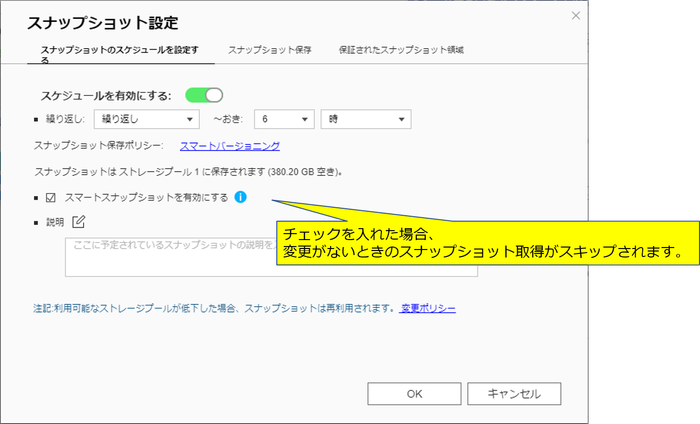
※上図は拡大できます。
毎日夜中に、毎1時間、X時間置きにとるなど設定します。また保存期間(何世代残すか)などの設定をします。
•スナップショット保存期間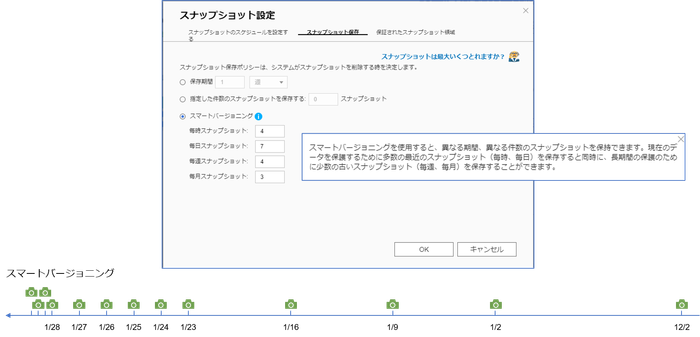
※上図は拡大できます。
スマートバージョニング:異なる期間、異なる件数などの設定で保存できます。直近のスナップショットは毎日分などでたくさん残し、古いスナップショットは、1週間~1か月間~3か月間隔などにし、ストレージ容量に余裕をもたせ、無駄なく保存することができます。
•保証されたスナップショット領域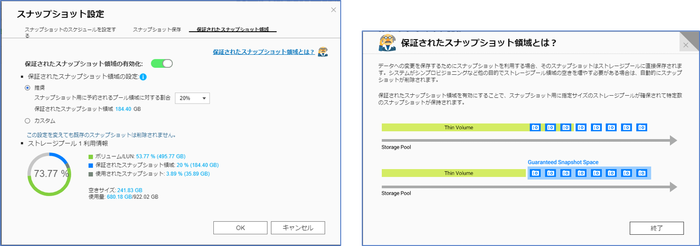
※上図は拡大できます。
スナップショットは、ストレージプール上のボリューム外の領域に保存されます。
シンボリュームの設定にしていて、ボリュームが増えていき、スナップショットの領域まで増えていくと、スナップショットを消していきます。
保証されたスナップ領域を有効にすることで、スナップショットを確実に保存できます。
弊社のHDD搭載モデルを出荷する際、基本はスナップショット領域を20%確保して出荷します。(領域は要望により変更可能です。あとから変更することもできます)
3.スナップショットの参照
・Windowsで以前のバージョンからの参照(ユーザー側)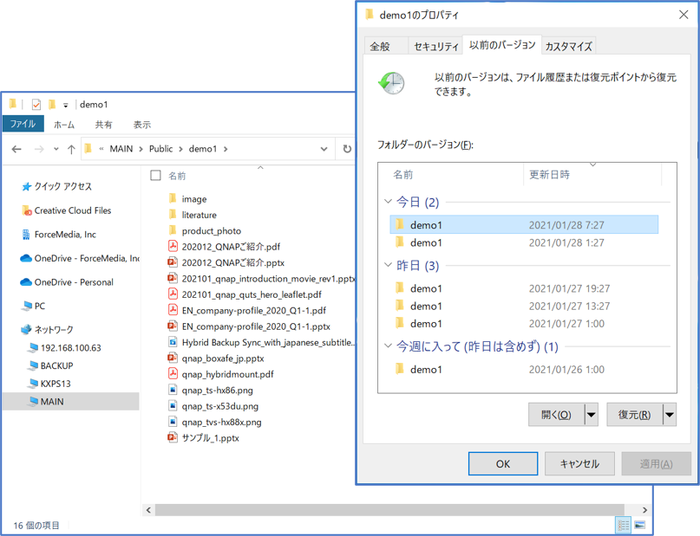
※上図は拡大できます。
Windowsからみた様子です。※ユーザーが見られる設定にしてある前提です。
・@Recently-Snapshot フォルダー(管理者側/ユーザー側)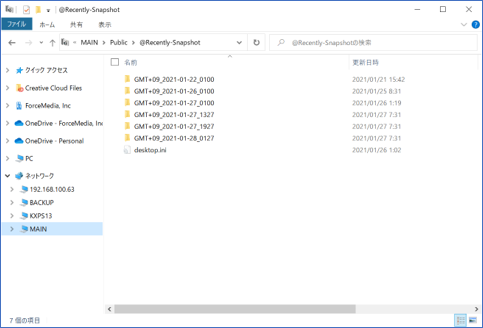
※上図は拡大できます。
管理者/ユーザーがWindowsからみたようすです。※ユーザー側は、ユーザーが見られる設定にしてある前提です。
世代毎にフォルダ別にされているのが分かります。
・スナップショットマネージャー(管理者側)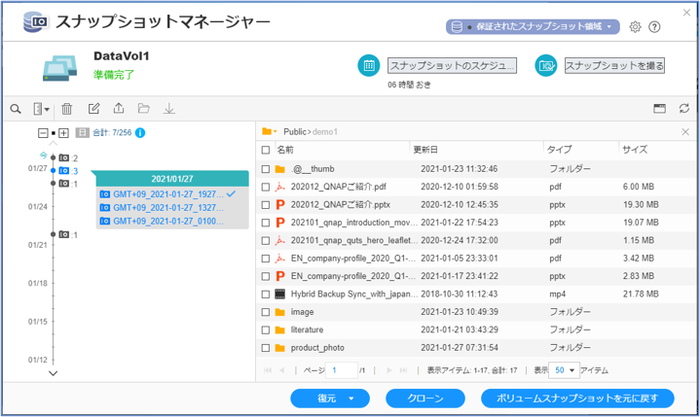
※上図は拡大できます。
スナップショットマネージャーからみた様子です。
4.スナップショット共有フォルダ
※上図は拡大できます。
- (通常の) スナップショット : ボリュームを対象にしたスナップショット
- スナップショット共有フォルダー : 共有フォルダーを対象にしたスナップショット作成する共有フォルダー専用のボリュームが作成される
※実際には、専用のボリュームが作成されます※
5. スナップショットレプリカ
※上図は拡大できます。
自分自身の別の領域、あるいは別のNAS(リモート)に、とりためることができます。
また、ローカル側/リモート側のどちらからでも復元することができます。
- スナップショットをベースにしたフルバックアップソリューション
- スナップショットを用いて、同じNASまたは別のNAS上にボリュームやLUNをバックアップできます
スナップショットレプリカは、最初にフルバックアップをします。
そのうえで増分をとりためていきます。
なので最初だけトラフィック容量が多くなりますのでご注意ください。
■スナップショットレプリカの保護レベル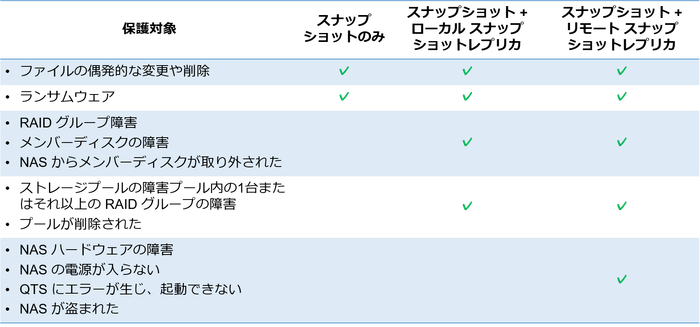
※上図は拡大できます。
スナップショット+リモートスナップショットレプリカが、より保護対象が多く信頼性が高いことがわかります。
6. スナップショットボールド
※上図は拡大できます。
ストレージ & スナップショット > スナップショットボールト
別のNASからのスナップショット(スナップショットレプリカ)を一言管理できます。
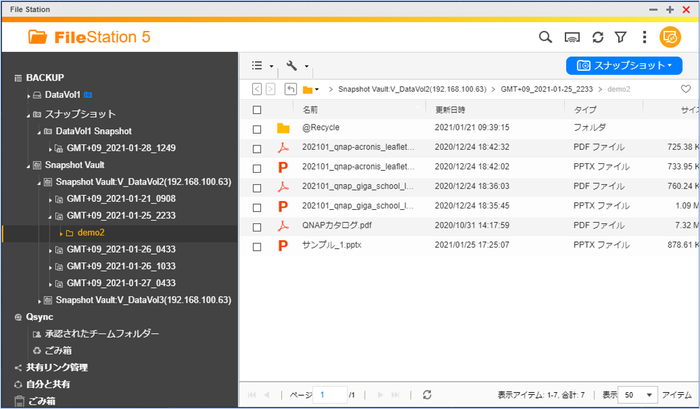
※上図は拡大できます。
FileStationで別のNASからのスナップショットの参照、ファイル復元が可能です。
7. バックアップとの比較
※上図は拡大できます。
通常のスナップショットと違い、スナップショットレプリカは、リモートにとりためることによりバックアップとしても機能します。
通常のスナップショットはバックアップではありません。
二つのアプリケーションを駆使して、柔軟なバックアップソリューションを構成できます。
フォースメディアで購入すると、スナップショットやHybrid
Backup Sync (HBS 3)についてのサポートも行っております。
不明点あればご連絡いただければと思います。
2021/1/29 NS